快启动是一款U盘制作工具。很适合电脑装机的技术人员使用和菜鸟用户使用,因为快启动U盘制作工具是一款操作简单兼容性比较的好的u盘工具。
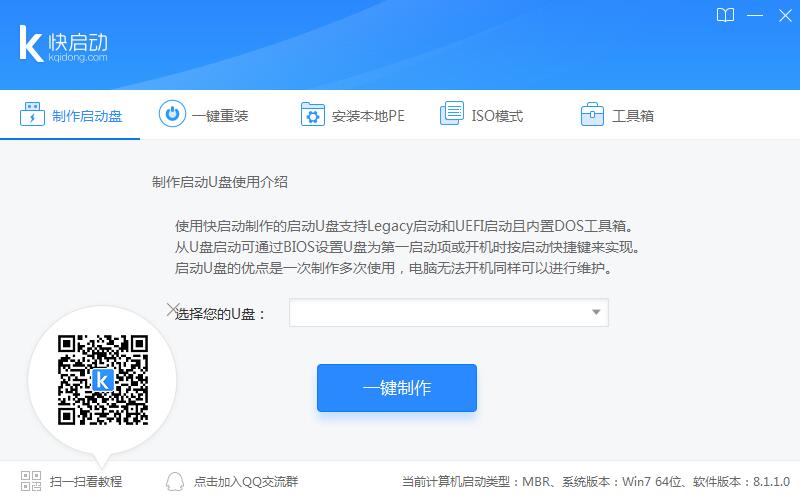
软件特色
1、较小的体积,能够更好、更快的下载,减少用户等待时间。
2、可以安装在本地磁盘中,可以不用u盘、光驱进行系统重装;又可以安装在u盘中,提升工具的实用性。
3、本工具使用7z极限压缩技术,更快的解压、安装。
4、Win03PE系统工具适用各种新旧计算机,工具齐全,并实现一键安装操作。
使用方法
一、快启动U盘启动盘制作教程
1、进入快启动U盘启动盘制作工具窗口;
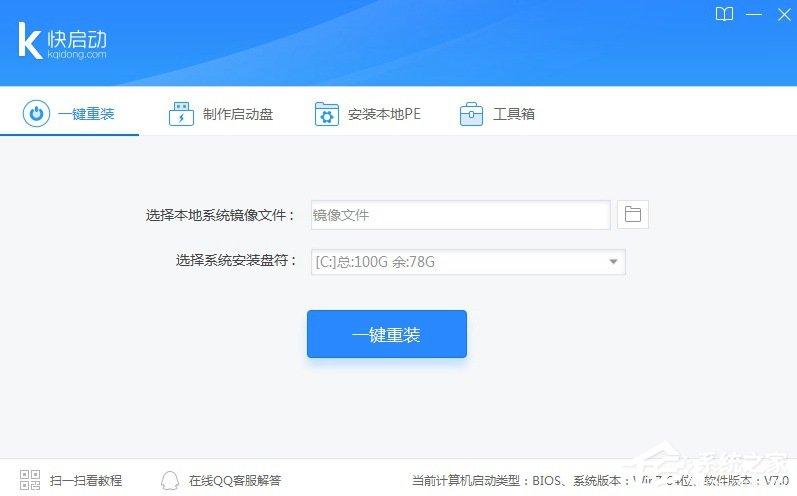
2、选择制作启动盘,插入U盘,备份U盘个人重要文件,因为制作工程中会删除U盘上的所有数据,点击“一键制作”;
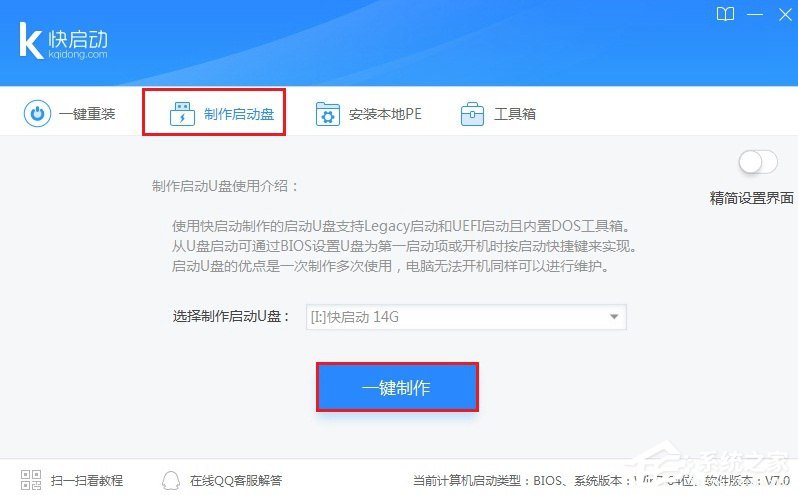
3、随即弹出执行此操作会删除U盘中所有数据,且不可恢复的警告提示,点击“确定”按钮,继续操作;
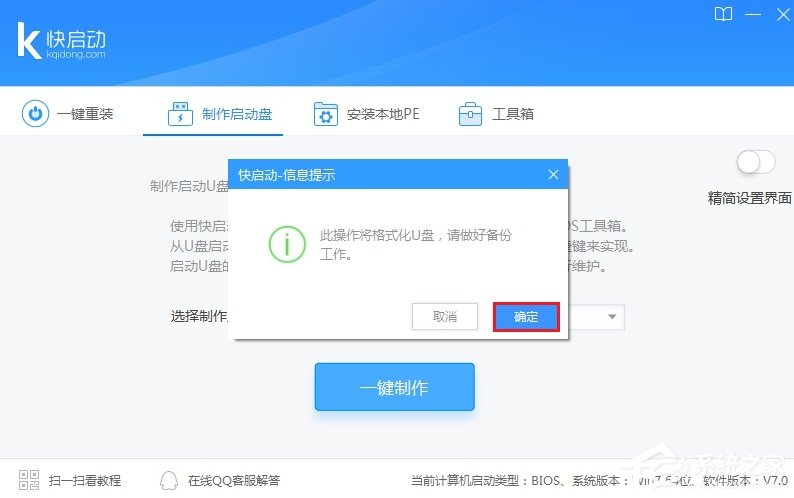
4、等待相关数据完成写入U盘;
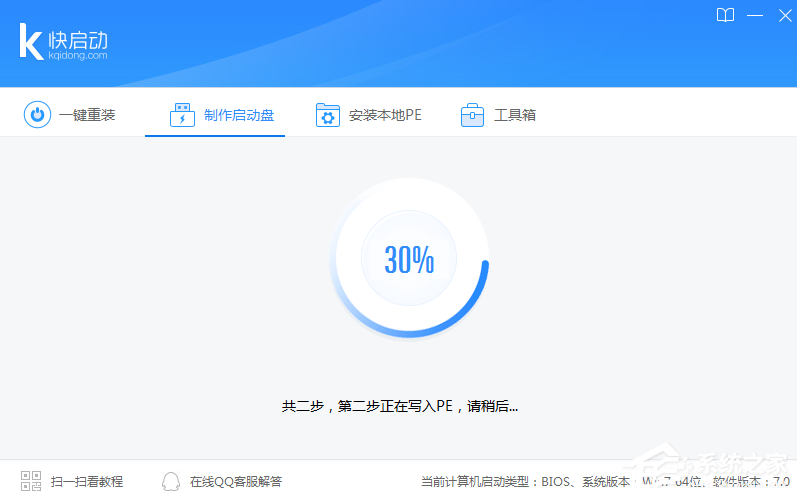
5、直到弹出U盘制作成功信息提示,点击“返回”即可。
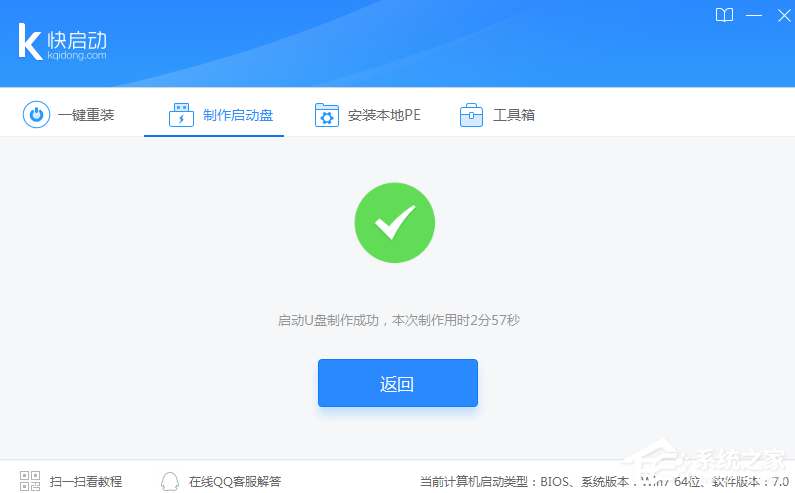
二、快启动一键重装系统教程
1、进入快启动一键重装工具窗口;
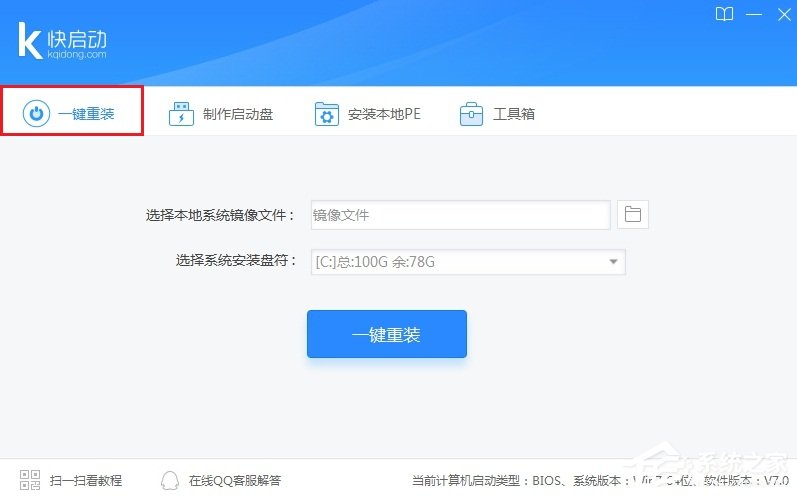
2、点击“选择本地系统镜像文件”右侧小图标将系统镜像文件添加到软件中;

3、在小三角下拉框中选择需要安装系统的磁盘将其作为系统盘(以C盘为例);
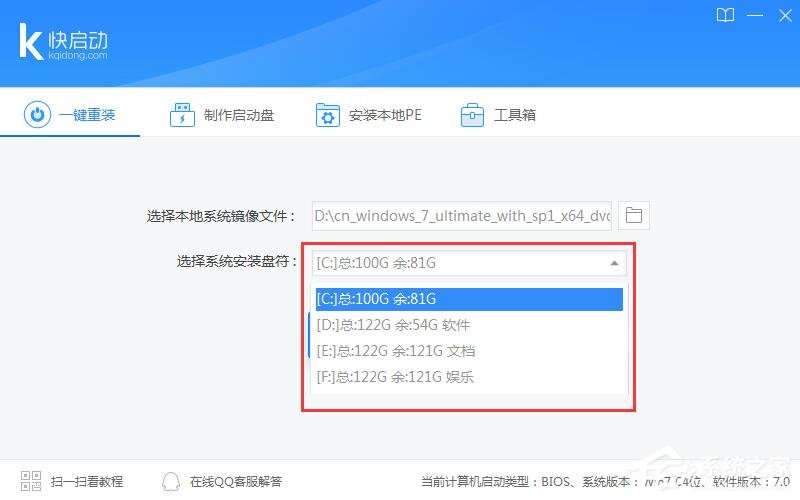
4、选择系统安装盘后,点击“一键重装”按钮;
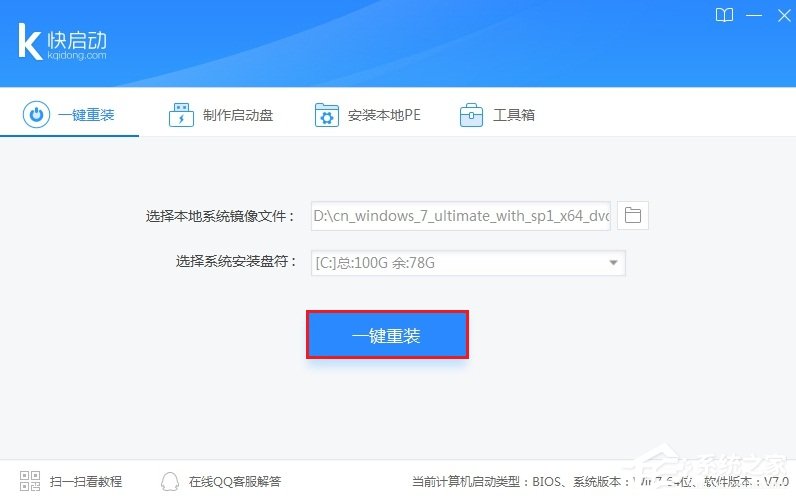
5、随后弹出“此操作会格式化所选磁盘,是否继续一键重装操作”的信息提示窗口,点击“确定”;
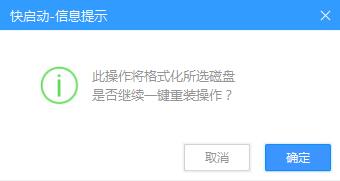
6、随后,快启动一键重装工具开始部署装机环境,请耐心等待;
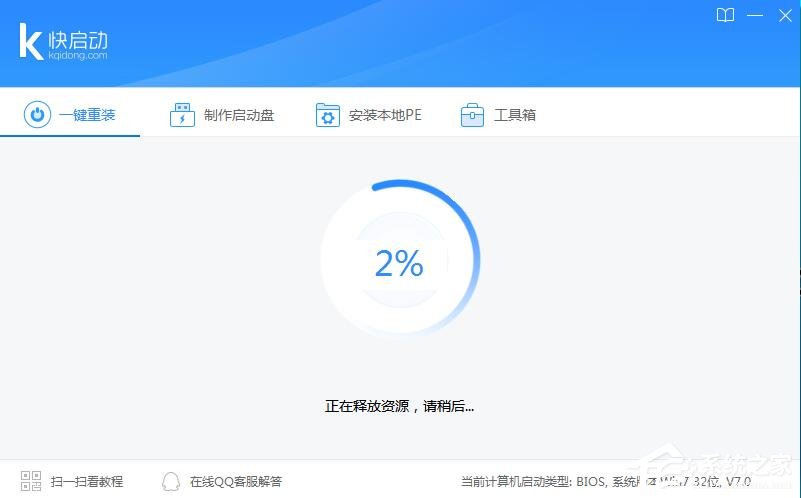
7、直至完成后点击“立即重启”;
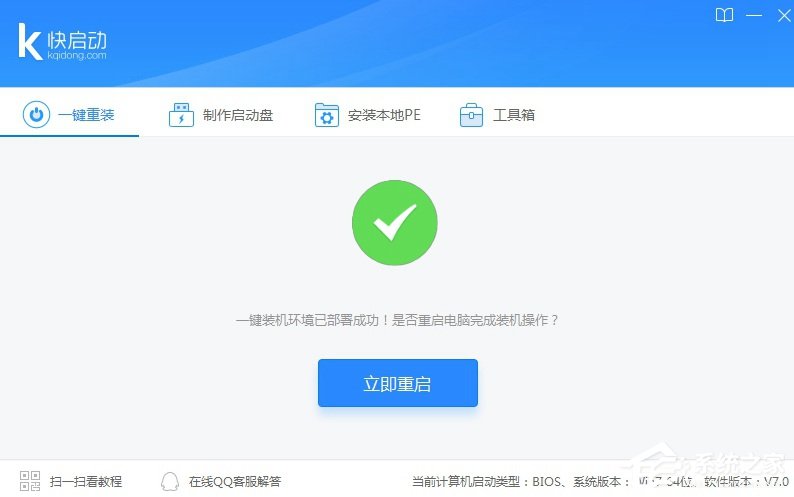
8、随后弹出重启前是否进行一键备份询问窗口,按照个人需求进行备份,即可重启计算机进入系统重装界面,ghost版系统无需任何操作,原版系统则需要填写个人账户信息和个性化设置,然后等待安装完成即可。
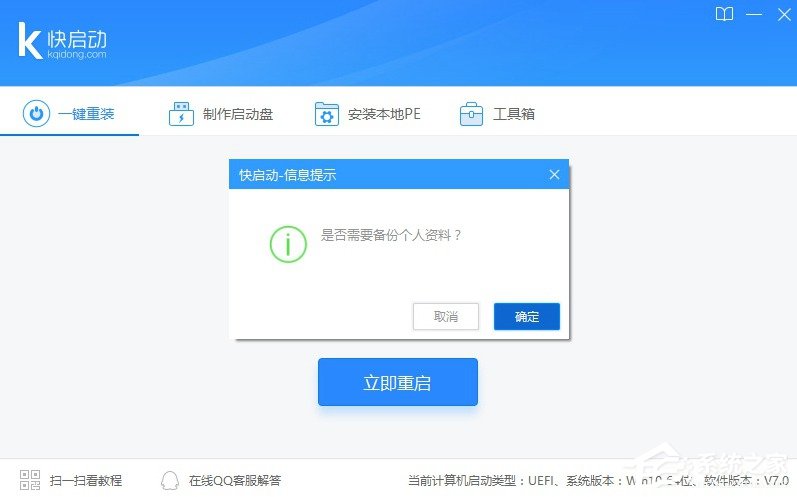
更新日志
1.优化转换ntfs功能;
2.添加u盘引导项;
3.处理u盘名称读取问题;
4.优化安装包获取系统版本;
5.制作u盘图标优化。

墨记PC版官方最新版是一款简单好用的日记软件,该软件不仅能够多平台进行使用,还拥有简单好用的图文编辑功能,让用户能够更好地进行操作。墨记PC版官方最新版支持离线使用,没有网络也可以写日...

360亿方云电脑版是专业好用的云存储与协作软件,提供了超大的存储空间,满足不同用户的存储需求,还支持实时同步,简单便捷。360亿方云电脑版拥有智能的AI文档助手,能够结合各岗位工作需要,全...

360安全浏览器15,全新升级,搭载Chromium114内核,提升了性能,网页加载的速度更快。360安全浏览器15给用户们提供阅读编辑器、AI写作、截图OCR、登录管家等多项功能,满足用户的各种使用需求。...

腾讯会议是一款适合多种工作会议场景的软件,帮助企业开一个高效,低成本更有价值的会议。腾讯会议采用先进的音视频技术,打破时空障碍,满足企业用户的工作沟通需求,让企业用户轻松参与各种会...

联想个人云(原数据守护者)电脑版提供了大容量的云存储空间,支持用户存储和备份各种类型文件。联想个人云(原数据守护者)电脑版采用先进的加密技术,确保数据安全性,用户也可以随时随地访问、分...

小智双核浏览器是一款很实用的浏览器软件,软件启动速度快,界面十分简洁,完美双核,是速度与兼容性的王者,还支持安装谷歌插件拓展程序、自定义主页、主题皮肤更换和快速划词翻译功能,大大的...
发表评论
共0条
评论就这些咯,让大家也知道你的独特见解
立即评论以上留言仅代表用户个人观点,不代表系统之家立场